PS教程:添加锚点工具怎么使用了?
来源:网络收集 点击: 时间:2024-08-07【导读】:
添加锚点工具和它的名字一样,就是用来给路径添加锚点的工具。下面来说一说具体用法。工具/原料more电脑系统:Windows 10软件版本:Adobe Photoshop CC 2018方法/步骤1/5分步阅读 2/5
2/5 3/5
3/5 4/5
4/5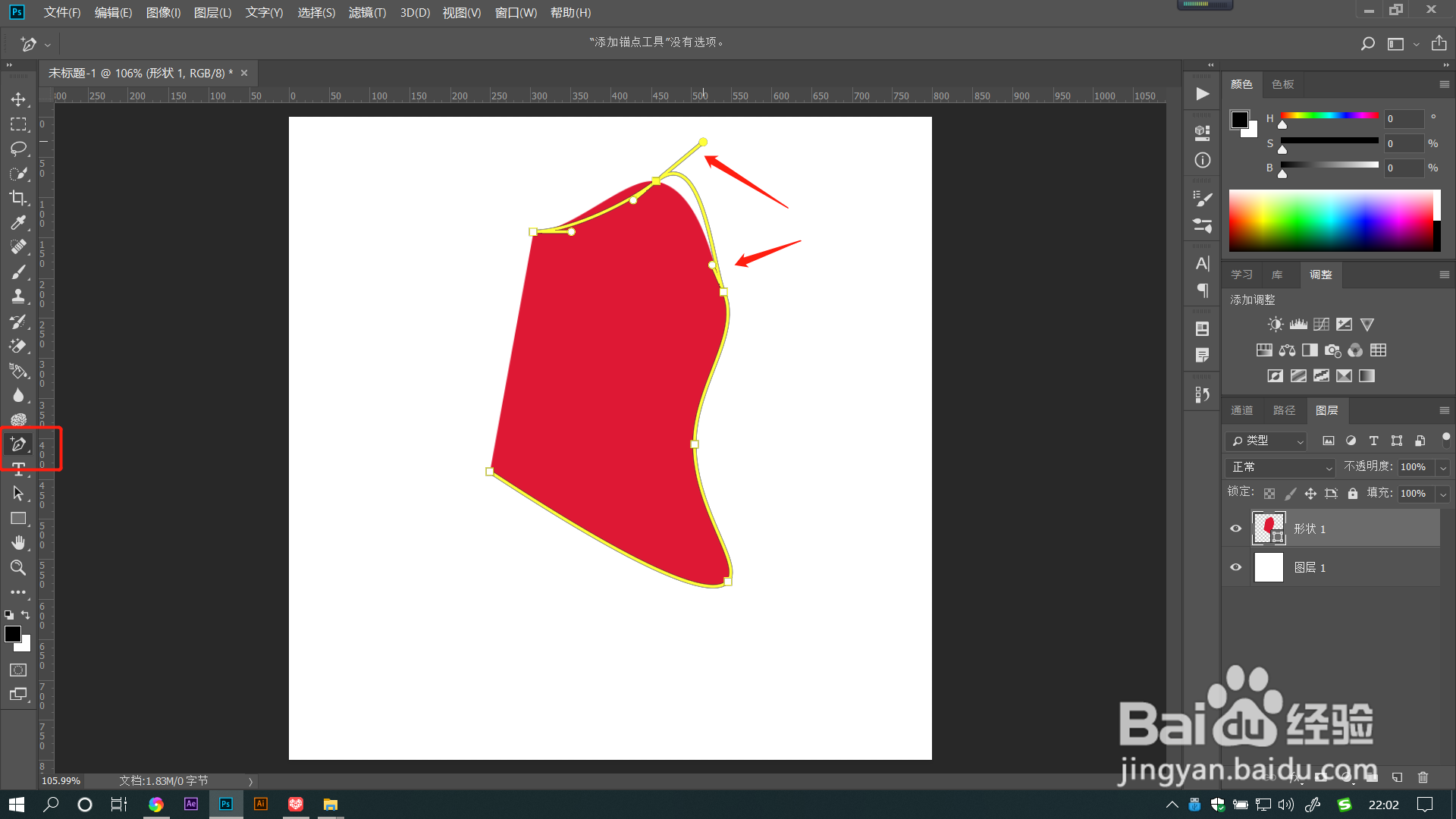
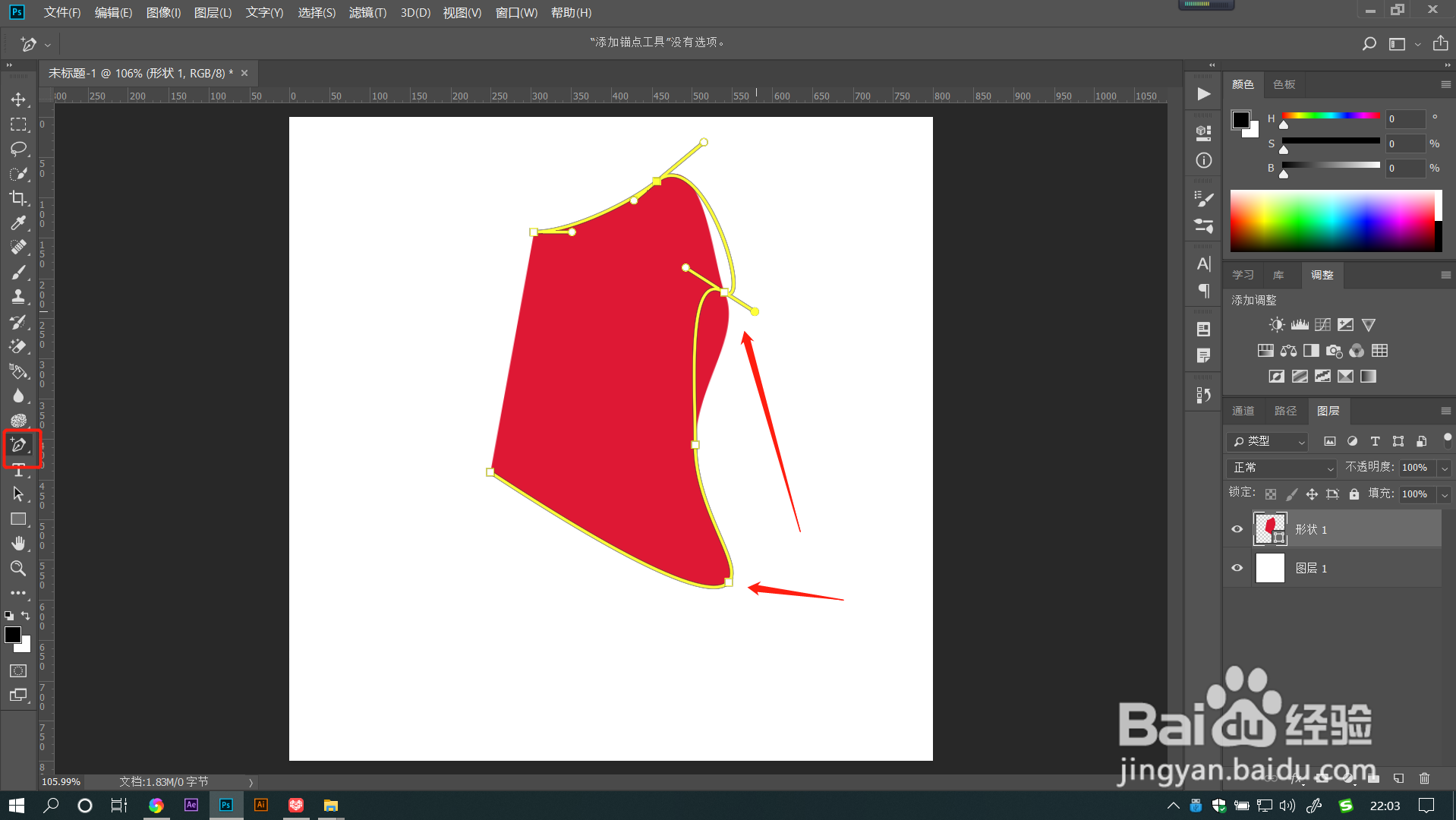 5/5
5/5
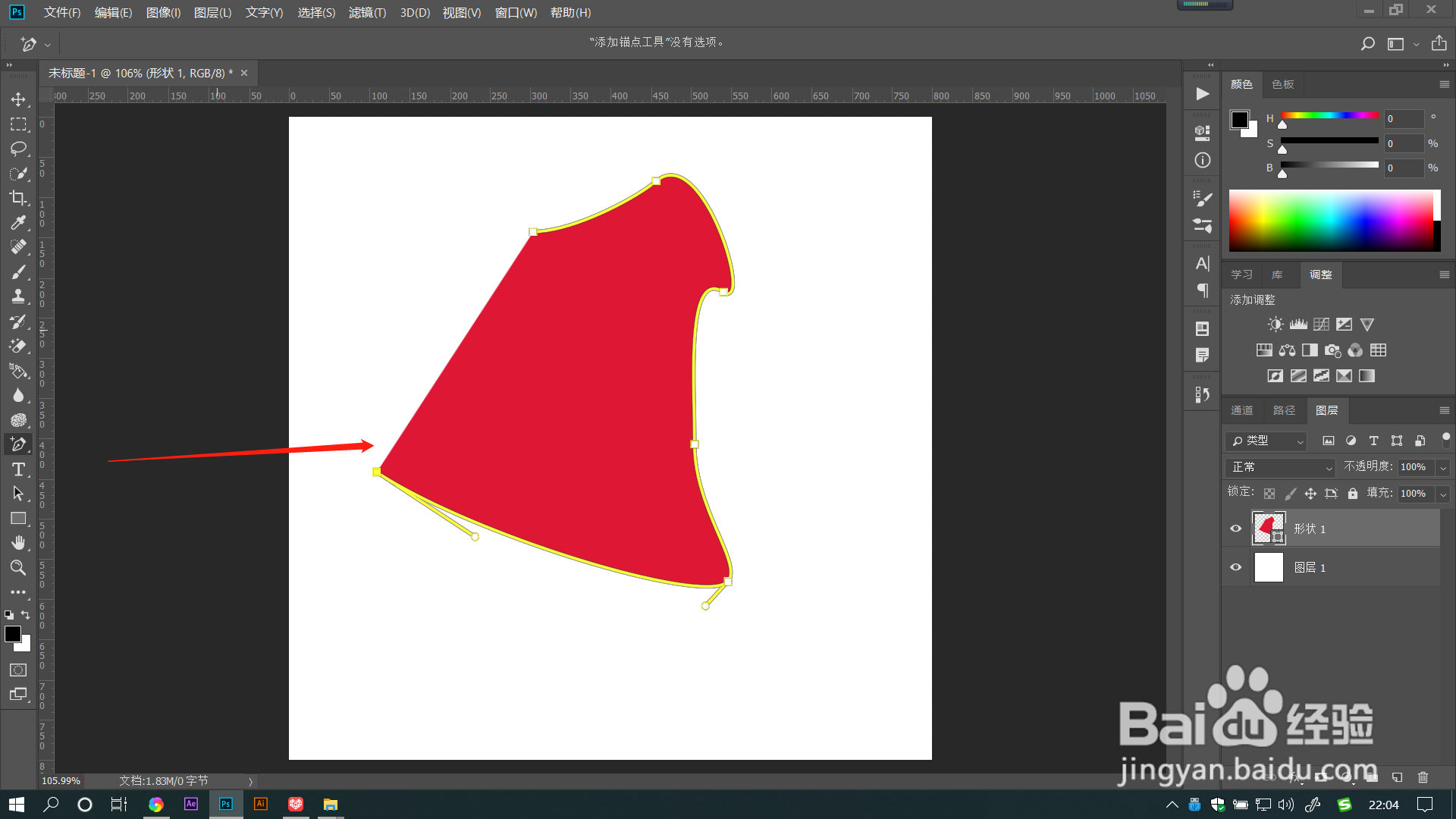 总结:1/1
总结:1/1
打开PS软件,在工具箱中钢笔工具的隐藏菜单里可以找到添加锚点工具。
 2/5
2/5在页面绘制好矢量形状后,选择锚点添加工具,按住鼠标左键在形状边缘单击,可以添加锚点。
 3/5
3/5可以用添加锚点工具来直接选择锚点并拖动锚点位置来调整形状样式。
 4/5
4/5用添加锚点工具点击锚点时,锚点会出现相对应的控制手柄,这时可以直接用锚点工具来拖动控制手柄来调整线段样式。
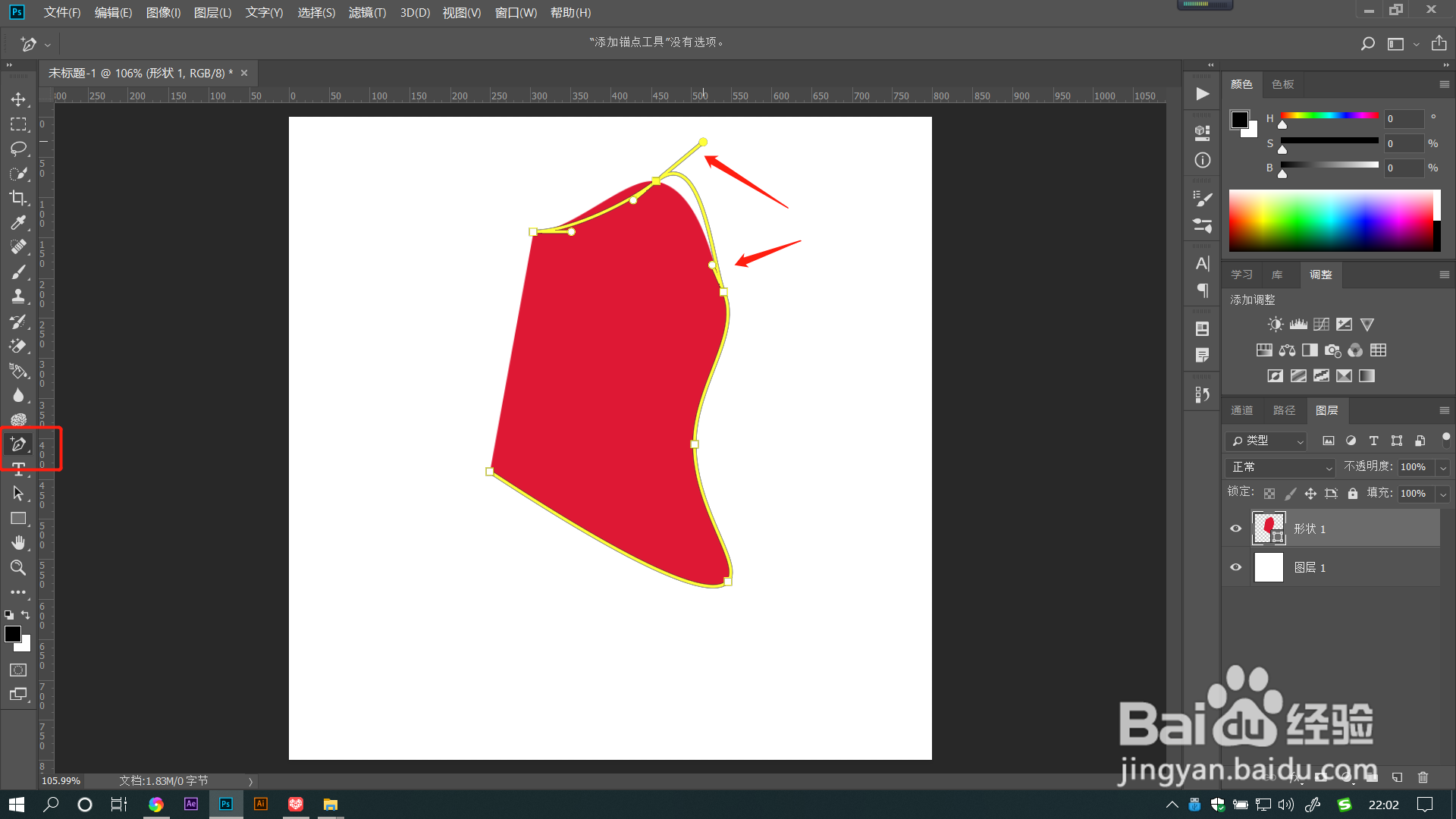
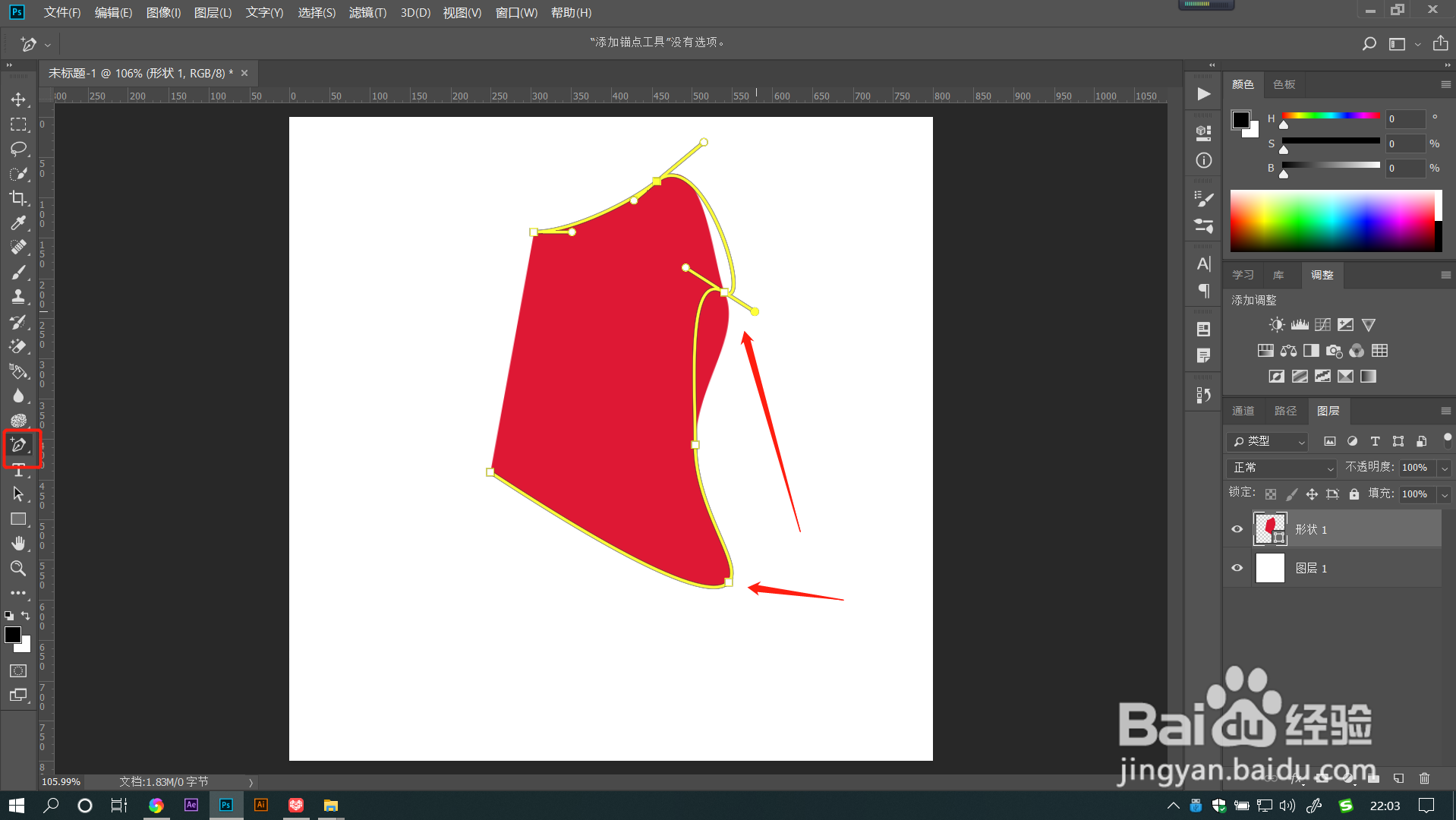 5/5
5/5可以用添加锚点工具同时选中多个锚点来进行拖动调整位置,从而改变形状样式。

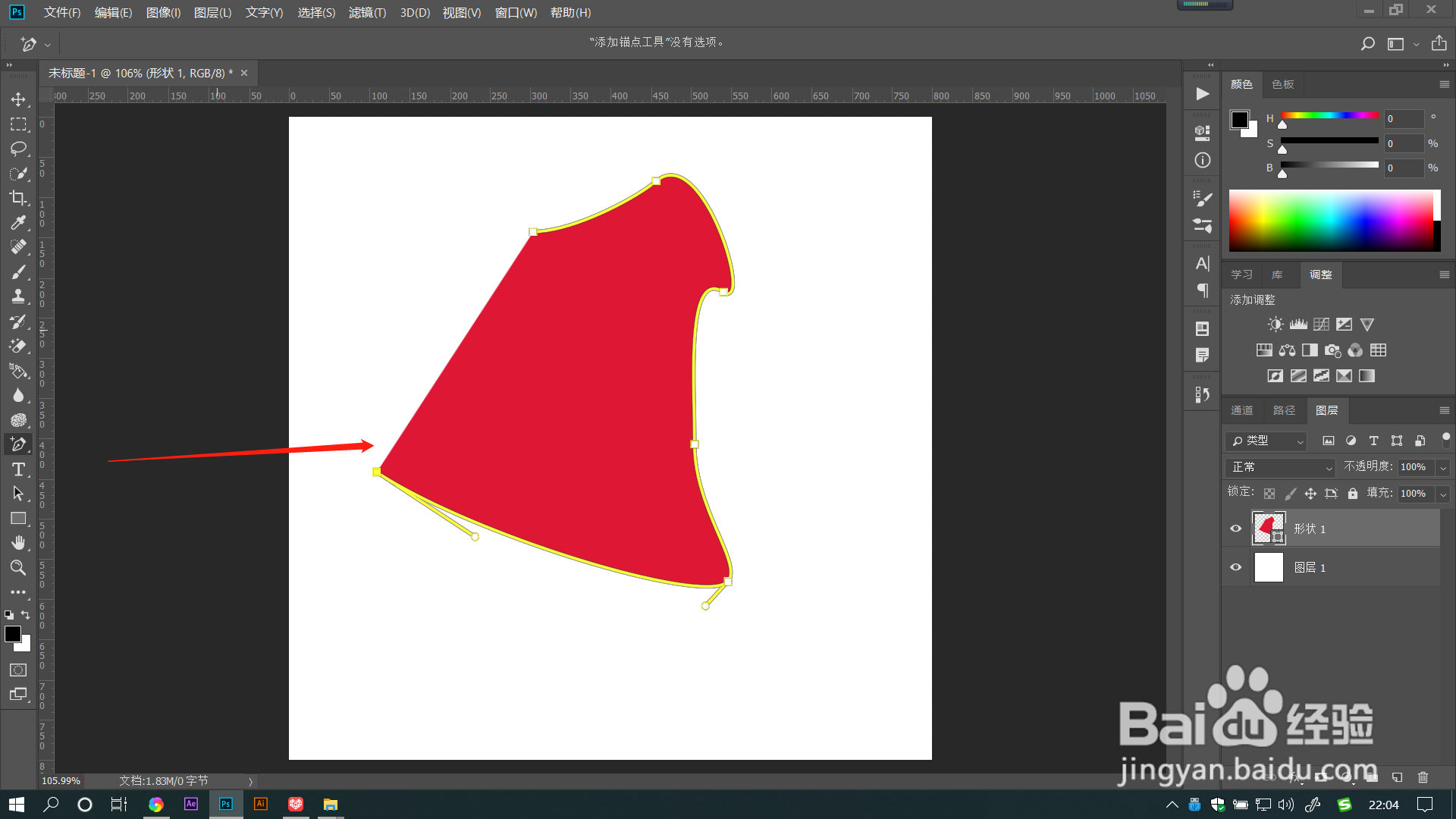 总结:1/1
总结:1/11.打开PS软件,在工具箱中钢笔工具的隐藏菜单里可以找到添加锚点工具。
2.在页面绘制好矢量形状后,选择锚点添加工具,按住鼠标左键在形状边缘单击,可以添加锚点。
3.可以用添加锚点工具来直接选择锚点并拖动锚点位置来调整形状样式。
4.用添加锚点工具点击锚点时,锚点会出现相对应的控制手柄,这时可以直接用锚点工具来拖动控制手柄来调整线段样式。
5.可以用添加锚点工具同时选中多个锚点来进行拖动调整位置,从而改变形状样式。
注意事项tips:添加锚点工具只能添加锚点不能删除锚点,也不能绘制线条形状。
添加锚点工具版权声明:
1、本文系转载,版权归原作者所有,旨在传递信息,不代表看本站的观点和立场。
2、本站仅提供信息发布平台,不承担相关法律责任。
3、若侵犯您的版权或隐私,请联系本站管理员删除。
4、文章链接:http://www.1haoku.cn/art_1076518.html
 订阅
订阅